[Zapomniałem hasła do iPada] Odblokuj iPada i odzyskaj na nim dane
Zapomniałem hasła do iPada!
„Zapomniałem hasła do iPada, a teraz nie mam dostępu do iPada! Nie chcę stracić żadnych danych, czy jest jakiś sposób na odblokowanie iPada lub odzyskanie na nim danych?
Jest to niefortunny, ale powszechny problem, że ludzie czasami zapominają hasło do iPada. To kończy się zablokowaniem własnego iPada. I naprawdę nie jesteś za to całkowicie winny, co przy setkach haseł, które musimy zachować do wszelkiego rodzaju różnych kont! Istnieją jednak sposoby na odblokowanie iPada, ale prowadziłyby one do utraty danych.
W tym artykule pokażemy, jak zachować bezpieczną kopię zapasową na wypadek zapomnienia hasła do iPada. A jeśli już zostałeś zablokowany, stracisz swoje dane, ale pokażemy Ci również, jak możesz je odzyskać.
- Część 1: Utwórz kopię zapasową danych na zablokowanym iPadzie
- Część 2: Jak odblokować ekran iPada za pomocą iTunes
- Część 3: Jak odblokować ekran iPada za pomocą iCloud
- Część 4: Jak odblokować ekran iPada w trybie odzyskiwania
- Część 5: Jak odzyskać utracone dane z iPada
Część 1: Utwórz kopię zapasową danych na zablokowanym iPadzie
Zanim przejdziesz dalej i odblokujesz ekran iPada, tracąc w ten sposób wszystkie dane, powinieneś użyć oprogramowania innej firmy do wykonania kopii zapasowej wszystkich danych. Aby to zrobić, możesz użyć DrFoneTool – Kopia zapasowa telefonu (iOS), czyli niezawodne oprogramowanie używane i kochane przez miliony ludzi na całym świecie. Wiesz, że możesz zaufać temu oprogramowaniu, ponieważ jego firma macierzysta Wondershare ma otrzymał międzynarodowe uznanie, nawet od Forbes.
Za pomocą DrFoneTool możesz selektywnie tworzyć kopie zapasowe wszystkich danych, które chcesz zachować, a następnie możesz je przywrócić po odblokowaniu ekranu iPada.

DrFoneTool – Kopia zapasowa telefonu (iOS)
Tworzenie kopii zapasowych i przywracanie danych iOS staje się elastyczne
- Jedno kliknięcie, aby wykonać kopię zapasową całego urządzenia iOS na komputerze Mac lub PC.
- Umożliwia podgląd i przywracanie dowolnego elementu z kopii zapasowej na urządzenie.
- Eksportuj, co chcesz, z kopii zapasowej na komputer.
- Selektywne tworzenie kopii zapasowych i przywracanie dowolnych danych.
- Obsługiwane wszystkie modele iPhone’a i iPada.
-
Obsługuje iPhone X / 8 (Plus)/ iPhone 7(Plus)/ iPhone6s(Plus), iPhone SE i najnowszą wersję iOS!

Jak wykonać kopię zapasową danych za pomocą DrFoneTool:
Krok 1. Tworzenie kopii zapasowych i przywracanie danych.
Po uruchomieniu DrFoneTool znajdziesz menu z kilkoma opcjami. Wybierz „Kopia zapasowa telefonu”.
Wskazówki: Właściwie możesz również użyć tego narzędzia do odblokowania innych telefonów z Androidem, w tym Huawei, Lenovo, Xiaomi itp., Jedyną ofiarą jest utrata wszystkich danych po odblokowaniu.

Krok 2. Kopia zapasowa zablokowana iPada na komputerze.
Podłącz iPada do komputera. DrFoneTool natychmiast rozpozna urządzenie. Znajdziesz menu wszystkich typów plików na iPadzie. Wybierz te, które chcesz wykonać, a następnie kliknij „Kopia zapasowa”. Powinno to potrwać kilka minut.

Ukończenie tworzenia kopii zapasowej zajmie kilka minut.

Krok 3. Podgląd plików kopii zapasowej.
Na koniec możesz przeglądać i uzyskiwać dostęp do wszystkich kopii zapasowych danych w galerii. Jeśli chcesz, możesz je później „przywrócić” lub „wyeksportować” na komputer lub iPada.

Jeśli czytasz to, zanim zapomnisz hasła do iPada, jako ruch wyprzedzający, powinieneś wiedzieć, że możesz również tworzyć kopie zapasowe za pomocą iCloud i iTunes, chociaż moim osobistym zaleceniem jest skorzystanie z DrFoneTool.
Część 2: Jak odblokować ekran iPada za pomocą iTunes
Jedynym sposobem na odblokowanie ekranu iPada i naprawienie problemu „zapomniałem hasła do iPada” jest przywrócenie całego iPada. Możesz to zrobić w iTunes na następujące sposoby:
- Podłącz iPada do komputera.
- Wybierz iPada, a następnie przejdź do „Podsumowania”.
- Kliknij „Sprawdź aktualizacje”. Zostaniesz poinformowany, czy dostępna jest nowsza aktualizacja.
- Kliknij „Przywróć iPhone’a”. Proces powinien trochę potrwać, a na koniec możesz ponownie skonfigurować iPada. Na tym etapie, jeśli utworzyłeś kopię zapasową, taką jak ta w Część 1, możesz go użyć do przywrócenia wszystkich danych.
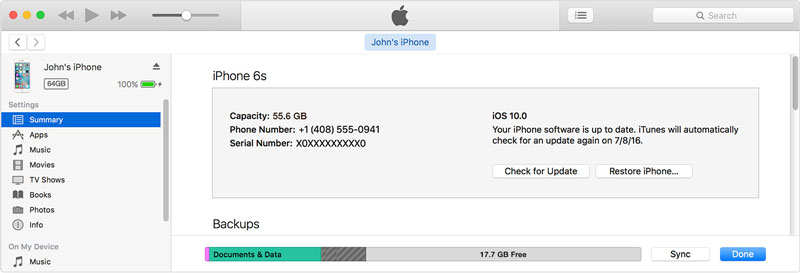
Część 3. Jak odblokować ekran iPada za pomocą iCloud
Ta metoda może być używana tylko wtedy, gdy masz skonfigurowaną funkcję „Znajdź mój iPhone” na iPadzie. Pozwala to wykryć iPada i zdalnie nim sterować. Możesz go użyć do usunięcia wszystkich danych na nim. Oto jak możesz to zrobić:
- Idź do Witryna iCloud i wprowadź swój Apple ID.
- Użyj menu rozwijanego u góry o nazwie „Wszystkie urządzenia”, aby wybrać iPada.
- Wybierz iPada, którego chcesz wymazać.
- Kliknij „Wymaż iPada”.
- Po tym możesz przywróć swój iPadi użyj kopii zapasowej z części 1, aby przywrócić dane.

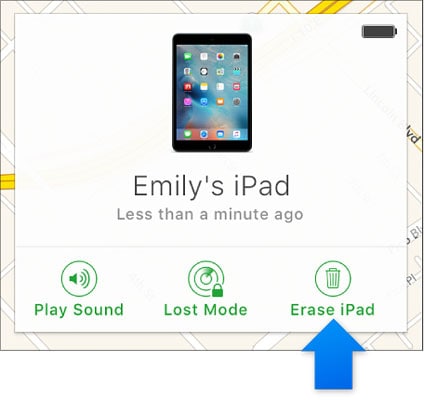
Część 4: Jak odblokować ekran iPada w trybie odzyskiwania
Wielu użytkowników iPada nigdy nie konfigurowało funkcji „Znajdź mój iPhone”, jeśli jesteś jednym z nich, możesz użyć trybu odzyskiwania, aby rozwiązać problem „zapomniałem hasła do iPada”. Oto jak możesz to zrobić:
- Podłącz iPada do komputera i uruchom iTunes.
- Wymuś ponowne uruchomienie iPada, naciskając jednocześnie przyciski Uśpij / Obudź i Początek.
- Rób to, aż zobaczysz ekran trybu odzyskiwania.
- W iTunes otrzymasz wyskakującą wiadomość, taką jak ta poniżej. Po prostu kliknij „Przywróć”. Jednak ten proces nie zawsze jest wydajny i proces przywracania może się utknąć, jednak istnieje wiele rozwiązań, aby wyprowadzanie iPada z trybu odzyskiwania.

Część 5: Jak odzyskać utracone dane z iPada
Odblokowanie iPada to proces, który polega na usunięciu wszystkich danych z iPada. W takim przypadku, jeśli nie masz kopii zapasowej, utracisz wszystkie swoje dane. Dlatego wspomnieliśmy w części 1, że powinieneś użyć DrFoneTool do utworzenia kopii zapasowej.
Jeśli jednak Twoje dane zostały już utracone, cała nadzieja nadal nie jest stracona. DrFoneTool – Odzyskiwanie danych (iOS) może pomóc w przeskanowaniu iPada w poszukiwaniu utraconych danych i przywróceniu go.

DrFoneTool – Odzyskiwanie danych (iOS)
Pierwsze na świecie oprogramowanie do odzyskiwania danych z iPhone’a i iPada.
- Najwyższy wskaźnik odzyskiwania danych iPhone’a w branży.
- Odzyskiwanie zdjęć, filmów, kontaktów, wiadomości, notatek, dzienników połączeń i nie tylko.
- Selektywnie przeglądaj i odzyskuj dowolne dane ze wszystkich modeli iPhone’a i iPada.
- Odzyskaj dane utracone z powodu usunięcia, utraty urządzenia, jailbreak, aktualizacji iOS 13/12/11 itp.
- Kompatybilny ze wszystkimi urządzeniami i wersjami iOS.
Jak odzyskać utracone dane z iPada za pomocą DrFoneTool
Krok 1 Zeskanuj iPada.
Podłącz iPada do komputera. DrFoneTool natychmiast wykryje urządzenie. Kliknij opcję „Odzyskaj” z interfejsu DrFoneTool i wybierz opcję „Odzyskaj z urządzenia iOS”, a następnie wybierz typy plików, które chcesz przywrócić, i kliknij „Rozpocznij skanowanie”.

Krok 2 Odzyskaj utracone dane z iPada.
Możesz teraz przeglądać całą galerię wszystkich danych, które zostały utracone z Twojego urządzenia. Wybierz żądane dane, a następnie kliknij „Przywróć do urządzenia” lub „Odzyskaj do komputera”.

Możesz więc zobaczyć, że nawet jeśli zapomnisz hasła do iPada, cała nadzieja nie jest stracona. Tak, metody odblokowania ekranu iPada wiążą się z utratą wszystkich danych. Możesz jednak użyć DrFoneTool – Kopia zapasowa telefonu (iOS) wcześniej jako działanie wyprzedzające. Alternatywnie, nawet jeśli nie wykonałeś kopii zapasowej, nadal możesz użyć DrFoneTool – Odzyskiwanie danych (iOS) odzyskać wszystkie utracone dane z iPada.
Zrób komentarz poniżej i daj nam znać, czy ten przewodnik ci pomógł. Chcielibyśmy usłyszeć od Ciebie!
Ostatnie Artykuły:

